Cách chuyển đổi WebP sang PNG: Cách phù hợp nhất cho bạn
Google đã phát triển WebP để hiển thị hình ảnh trên web bằng hệ thống nén tuyệt vời. Điều này làm giảm kích thước của chúng tới một phần ba so với các định dạng JPEG và PNG truyền thống. Nó có thể giữ chất lượng của nó sau khi nén. Vấn đề là một số trình chỉnh sửa hình ảnh, kể cả những trình chỉnh sửa trả phí, không hỗ trợ WEBP. Điều này có nghĩa là bạn không thể mở các tệp hình ảnh WebP mà bạn tải xuống máy tính để bàn của mình nếu bạn muốn sử dụng lại và chỉnh sửa chúng. Một trong những giải pháp tốt nhất là chuyển đổi WebP sang các định dạng khác như PNG. Hầu như tất cả các trình duyệt và phần mềm chỉnh sửa hình ảnh đều hỗ trợ tệp PNG. Vì vậy, bạn có thể tải lên hình ảnh của mình bất cứ nơi nào bạn muốn. Trong trường hợp này, bài viết này có phương pháp tốt nhất để bạn chuyển đổi WebP sang PNG. Đọc bài đăng này khi chúng tôi chỉ cho bạn các trình chuyển đổi hình ảnh đáng tin cậy nhất mà bạn có thể sử dụng.
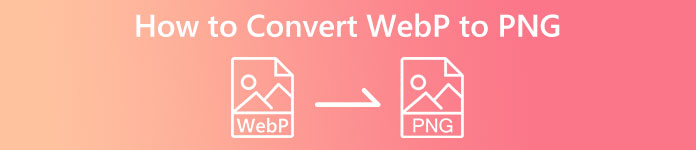
Phần 1: WebP so với PNG
| Định dạng tệp | WebP | PNG |
| Phần mở rộng tệp | .webp | .png |
| Được phát triển bởi | Nhóm phát triển PNG | |
| Họ và tên | Hình ảnh trên trang web | Đồ họa mạng di động |
| Sự miêu tả | Hình ảnh trên web có thể được nén cả không mất dữ liệu và không mất dữ liệu bằng cách sử dụng WebP Định dạng hình ảnh. Các nhà thiết kế web có thể sử dụng WebP để tạo đồ họa phong phú hơn, nhỏ gọn hơn giúp tăng tốc độ web. So với PNG, hình ảnh không mất dữ liệu WebP có kích thước nhỏ hơn 26%. | Đồ họa mạng di động hoặc PNG là để lưu trữ hình ảnh kỹ thuật số và đồ họa web. Ngoài ra, có những hình ảnh có nền trong suốt. Cùng với JPEG, TIFF, GIF và EPS, PNG là một trong những loại tệp ảnh được sử dụng nhiều nhất. |
| Nén | Lossy và Lossless | Không mất mát |
| Chương trình/Trình duyệt liên quan | Google Chrome, Internet Explorer, Microsoft Edge, Mozilla Firefox | Photoshop, Microsoft, GIMP, Paint, Trình xem ảnh FastStone, Google Chrome, Internet Explorer |
Phần 2: Phương pháp tốt nhất để chuyển đổi WebP sang PNG trực tuyến
Cách chuyển đổi WebP sang PNG bằng Trình chuyển đổi hình ảnh miễn phí FVC
FVC Free Image Converter là một trong những công cụ trực tuyến tuyệt vời mà bạn có thể sử dụng để chuyển đổi WebP sang PNG. Trình chuyển đổi hình ảnh trực tuyến này có thể chuyển đổi bất kỳ định dạng tệp hình ảnh nào sang PNG. Các định dạng hình ảnh được công cụ này hỗ trợ bao gồm JPG, PNG, JPEG, TIFF, BMP, WEBP, ICO, v.v. Nó cũng cung cấp một bố cục đơn giản và các tùy chọn rõ ràng. Bằng cách này, các chuyên gia và người nghiệp dư có thể chuyển đổi ảnh bằng công cụ chuyển đổi trực tuyến này. Tất cả các trình duyệt đều hỗ trợ FVC Free Image Converter, bao gồm Google, Firefox, Microsoft Internet Explorer, Safari, v.v. Ngoài ra, FVC Free Image Converter cung cấp chuyển đổi ảnh miễn phí. Không giống như các trình chuyển đổi khác, sẽ không có bất kỳ quảng cáo xâm nhập nào khi chuyển đổi tệp hình ảnh. Nó cũng đảm bảo chất lượng cao của bức ảnh. Bạn có thể duy trì giao diện của ảnh gốc ngay cả sau khi chuyển đổi. FVC Image Converter cũng cung cấp khả năng chuyển đổi hàng loạt. Bạn có thể chuyển đổi một số lượng lớn hình ảnh cùng một lúc. Để chuyển đổi hình ảnh sang JPG, chỉ cần làm theo các hướng dẫn ngắn bên dưới.
Bước 1: Trước hết, hãy mở trình duyệt của bạn và điều hướng đến trang web chính thức của FVC Free Image Converter. Chọn định dạng đầu ra mong muốn của bạn từ Chuyển đổi sang tùy chọn, đó là PNG định dạng.
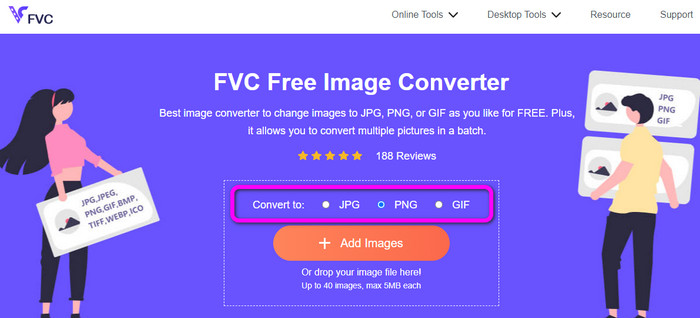
Bước 2: Nhấn vào Thêm hình ảnh để tải lên hình ảnh WebP mà bạn muốn chuyển đổi. Bạn được phép tải lên nhiều hình ảnh nếu muốn. Mở hình ảnh từ thư mục máy tính của bạn. Sau quá trình tải lên, nó sẽ tự động chuyển sang quá trình chuyển đổi.
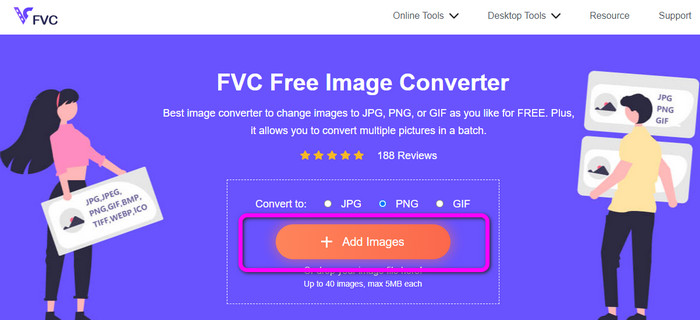
Bước 3: Đối với bước cuối cùng và cuối cùng của bạn, hãy nhấp vào Tải xuống nút ở bên cạnh để lưu từng cái một. Tuy nhiên, nếu bạn muốn tải xuống tất cả chúng trong một quy trình, hãy nhấp vào nút Tải xuống tất cả cái nút. Sau khi lưu, bạn đã có thể mở hình ảnh đã chuyển đổi trên máy tính của mình.
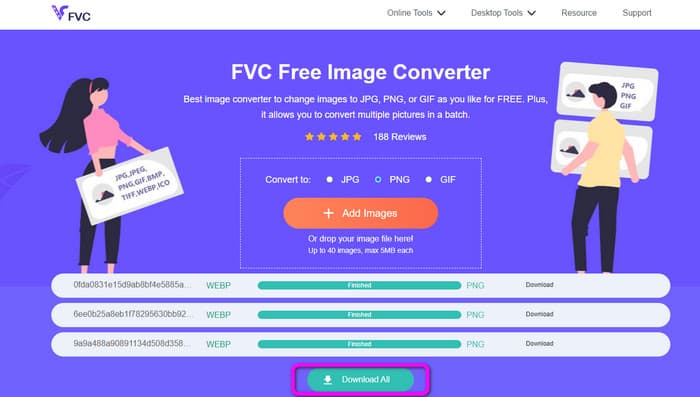
Cách chuyển đổi WebP sang PNG bằng Convertio
Một cách khác để chuyển đổi WebP sang PNG là sử dụng Convertio. Trình chuyển đổi WebP sang PNG này có thể chuyển đổi các tệp WebP của bạn sang định dạng PNG. Ngoài ra, nó cung cấp một giao diện người dùng dễ hiểu. Do đó, cả chuyên gia và người mới đều có thể sử dụng bộ chuyển đổi này. Công cụ này cũng có quy trình chuyển đổi hàng loạt. Vì vậy, bạn có thể chuyển đổi nhiều tệp hình ảnh cùng một lúc. Ngoài ra, quá trình chuyển đổi nhanh hơn các trình chuyển đổi khác. Có thể chuyển đổi tập tin mà không mất quá nhiều thời gian. Ngoài ra, Convertio có thể truy cập thông qua tất cả các trình duyệt. Google, Edge, Explorer và nhiều chương trình khác nằm trong số đó. Hơn nữa, trình chuyển đổi hình ảnh trực tuyến này cung cấp các chức năng bổ sung. Video, âm thanh, tài liệu, v.v. cũng có thể được chuyển đổi sang trình chuyển đổi này. Tuy nhiên, có một số hạn chế đối với phiên bản có thể truy cập của công cụ này. Bạn chỉ có thể tải lên các tệp có kích thước tệp tối đa là 100MB. Sau đó, nếu bạn dự định thực hiện quy trình chuyển đổi hàng loạt, số lượng hình ảnh tối đa bạn có thể tải lên là hai. Nếu bạn định tải lên nhiều hình ảnh chỉ bằng một cú nhấp chuột, thì việc mua gói đăng ký là điều tốt nhất nên làm. Cuối cùng, bạn cần có kết nối internet để sử dụng công cụ.
Bước 1: Tới trình duyệt của bạn và tìm kiếm Convertio. Sau đó, nhấp vào Chọn tệp cái nút. Khi thư mục máy tính hiển thị trên màn hình, hãy chọn hình ảnh WebP bạn muốn chuyển đổi và mở nó.
Bước 2: Chuyển đến các tùy chọn định dạng sau khi tải lên/các hình ảnh WebP. chọn PNG tệp dưới dạng định dạng đầu ra của bạn.
Bước 3: Khi bạn chọn xong tệp PNG, hãy nhấp vào nút Đổi cái nút. Sau đó, đợi quá trình chuyển đổi. Nhấn vào Tải xuống nút để lưu hình ảnh đã chuyển đổi của bạn trên máy tính để bàn của bạn.
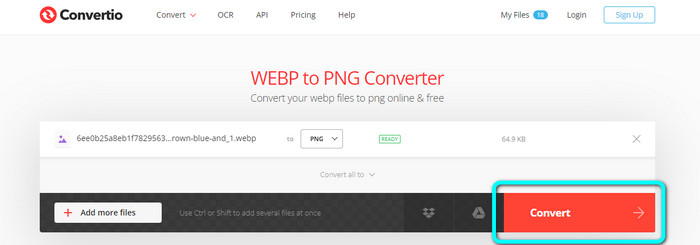
Cách chuyển đổi WebP sang PNG bằng Online-Convert
Chuyển đổi trực tuyến là một cái khác chuyển đổi hình ảnh trực tuyến, bạn có thể tin tưởng khi chuyển đổi WebP sang PNG. Nó hỗ trợ các định dạng hình ảnh khác nhau, bao gồm JPG, BMP, GIF, TIFF, v.v. Quá trình chuyển đổi quá dễ dàng. Chỉ cần ba bước để chuyển đổi tệp hình ảnh WebP sang định dạng PNG. Bằng cách này, tất cả người dùng đều có thể vận hành bộ chuyển đổi này, đặc biệt là người mới bắt đầu. Ngoài ra, Online-Convert có sẵn trong tất cả các trình duyệt. Nó bao gồm Google, Firefox, Edge, Explorer, v.v., làm cho nó thuận tiện. Ngoài ra, nó cung cấp quy trình chuyển đổi hàng loạt để chuyển đổi nhiều hình ảnh cùng một lúc. Tuy nhiên, khi sử dụng phiên bản miễn phí, bạn chỉ có thể tải lên tối đa 3 hình ảnh mỗi đợt. Giới hạn kích thước tệp chỉ là 25 MB. Ngoài ra, quá trình chuyển đổi quá chậm, tốn nhiều thời gian. Trong trường hợp đó, hãy tải phiên bản trả phí nếu bạn muốn trải nghiệm các tính năng tuyệt vời mà không bị giới hạn.
Bước 1: Đi đến Chuyển đổi trực tuyến trang web trên trình duyệt của bạn. Nhấn vào Chọn tập tin để tải lên hình ảnh WebP. Bạn có thể tải lên tối đa 3 hình ảnh khi thực hiện quy trình chuyển đổi hàng loạt.
Bước 2: Khi tải lên xong, hãy nhấp vào Khởi đầu cái nút. Bằng cách này, quá trình chuyển đổi sẽ bắt đầu.
Bước 3: Nhấn vào Tải xuống để lưu và lưu hình ảnh đã chuyển đổi của bạn.
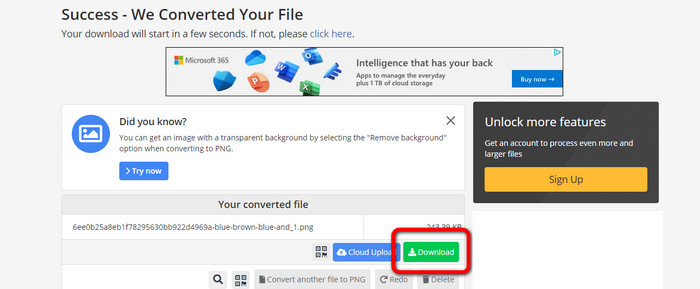
Phần 3: Các cách thực tế để chuyển đổi WebP sang PNG ngoại tuyến
Chuyển đổi WebP sang PNG bằng Video Converter Ultimate
Bạn có thể dùng Chuyển đổi video Ultimate nếu bạn muốn chuyển đổi WebP của mình sang PNG ngoại tuyến. Nó có thể chuyển đổi các tệp của bạn ngay lập tức vì nó có quá trình chuyển đổi nhanh chóng. Ngoài ra, bạn có thể chuyển đổi đồng thời nhiều tệp với tính năng chuyển đổi hàng loạt. Ngoài ra, nó hỗ trợ các định dạng tệp hình ảnh khác nhau. Nó bao gồm JPG, BMP, TIFF, GIF, SVG, v.v. Video Converter Ultimate cung cấp một quy trình chuyển đổi đơn giản, phù hợp với mọi người dùng. Bằng cách này, cho dù bạn có phải là người dùng mới hay không, bạn đều có khả năng vận hành bộ chuyển đổi này. Hơn nữa, Bạn có thể tải xuống trình chuyển đổi ngoại tuyến này trên cả Mac và Windows để nó trở nên thuận tiện hơn cho người dùng. Đây cũng là một chương trình miễn phí để tải về. Điều đó có nghĩa là bạn không phải trả tiền để truy cập bộ chuyển đổi. Một trong những điều tốt nhất về trình chuyển đổi này là bạn có thể lưu các hình ảnh đã chuyển đổi của mình mà không có bất kỳ hình mờ không cần thiết nào. Bằng cách đó, bạn có thể có được hình ảnh rõ ràng và hài lòng. Thực hiện theo các bước đơn giản dưới đây để chuyển đổi hình ảnh WebP sang định dạng PNG một cách hiệu quả.
Bước 1: Tải về Chuyển đổi video Ultimate trên Windows hoặc Mac của bạn. Sau đó, tiến hành quá trình cài đặt và khởi chạy trình chuyển đổi. Nếu bạn muốn truy cập trình chuyển đổi một cách dễ dàng, hãy nhấp vào nút Tải xuống nút phía dưới.
Tải xuống miễn phíDành cho Windows 7 trở lênAn toàn tải
Tải xuống miễn phíĐối với MacOS 10.7 trở lênAn toàn tải
Bước 2: Sau khi khởi chạy trình chuyển đổi hình ảnh, hãy điều hướng đến Hộp công cụ bảng điều khiển. chọn Chuyển đổi hình ảnh công cụ bên dưới. Một giao diện khác sẽ hiển thị sau khi nhấp vào nó.
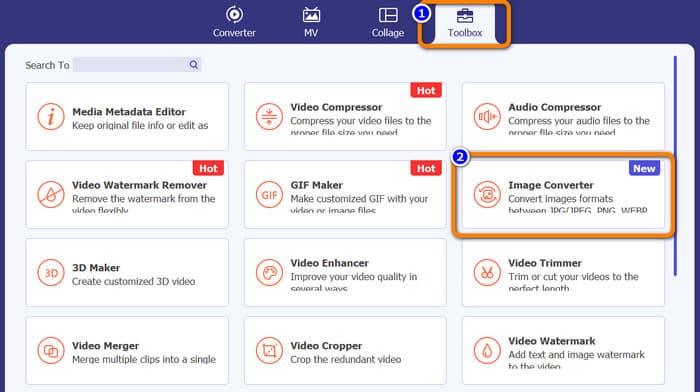
Bước 3: Nhấn vào Thêm nút ký trên giao diện trung tâm. Khi thư mục máy tính bật lên, hãy chọn hình ảnh WebP bạn muốn chuyển đổi và mở nó. Nhấn vào Thêm tệp nguồn nút để thêm nhiều tập tin hình ảnh.
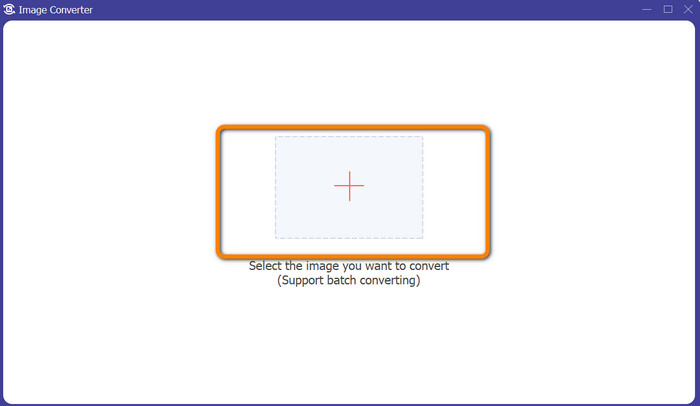
Bước 4: Sau khi thêm các tệp bạn muốn chuyển đổi, hãy nhấp vào nút Chuyển đổi tất cả thành tùy chọn ở góc trên bên phải giao diện. Sau đó, chọn các PNG định dạng.
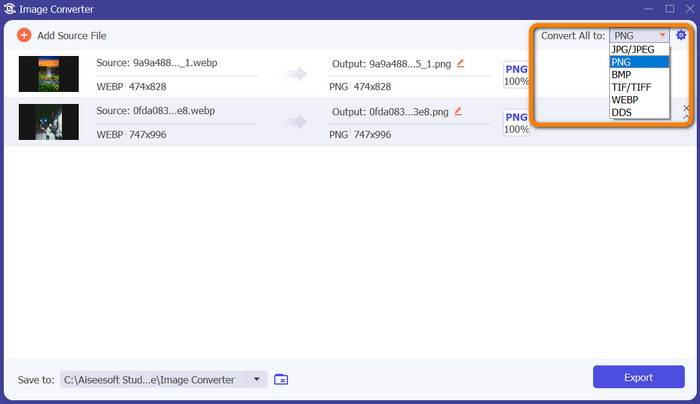
Bước 5: Bước cuối cùng là bấm vào Xuất khẩu nút ở góc dưới bên phải của giao diện. Khi quá trình xuất hoàn tất, bây giờ bạn có thể mở hình ảnh đã chuyển đổi từ máy tính của mình. Bạn cũng có thể sử dụng phần mềm này để chuyển đổi WebP sang JPG.
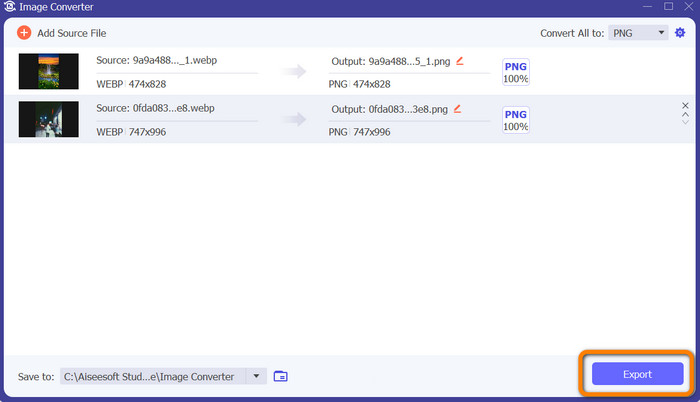
Phần 4: Các câu hỏi thường gặp về Chuyển đổi WebP sang PNG
1. Làm cách nào để chuyển đổi WebP sang PNG trên Microsoft Paint?
Chuyển đổi định dạng WebP sang PNG rất đơn giản miễn là bạn biết đúng quy trình. Khởi chạy MS Paint bằng cách chọn nó từ menu Start bằng cách gõ Paint vào hộp tìm kiếm của Windows. Sau đó chọn Paint từ danh sách kết quả ở đầu trang. Mở Paint bằng cách chọn Tệp> Mở từ menu xuất hiện. Chọn tệp hình ảnh WEBP mà bạn muốn chuyển đổi từ hệ thống tệp của máy tính, sau đó nhấp vào Mở. Khi hình ảnh WEBP đã được tải trong Paint, hãy chọn Tệp từ menu và nhấp vào Lưu thành. Ảnh JPEG nên được chọn trong menu bên. Nhập tên tệp và thư mục mà bạn muốn lưu hình ảnh đã chuyển đổi khi Lưu thành hộp xuất hiện. Nhấp chuột Tiết kiệm sau khi chắc chắn rằng JPEG được chọn.
2. Làm cách nào để mở hình ảnh WebP trong GIMP?
Trong GIMP, hãy mở tệp hình ảnh WebP. Gimp-web là tên của plugin GIMP cần thiết để mở hình ảnh WebP. Nhờ plugin này, định dạng hình ảnh WebP mới có thể được sử dụng để tải và lưu tệp. Tin vui là plugin này có thể truy cập được trên tất cả các hệ điều hành phổ biến. Nó bao gồm Mac, Linux và Windows.
3. Ưu điểm của WebP là gì?
Có bốn ưu điểm chính của WebP. Nó có thể tăng hiệu suất của trang web, tiết kiệm nhiều băng thông hơn, tăng tối ưu hóa công cụ tìm kiếm và hiển thị hình ảnh chất lượng cao.
Phần kết luận
Đây là bốn phương pháp tuyệt vời mà bạn có thể thử chuyển đổi WebP sang PNG các định dạng tập tin. Tuy nhiên, nếu bạn muốn một công cụ chuyển đổi hình ảnh miễn phí với quy trình đơn giản, hãy sử dụng FVC Free Image Converter.



 Chuyển đổi video Ultimate
Chuyển đổi video Ultimate Trình ghi màn hình
Trình ghi màn hình



